วิธีการเข้าถึงฮาร์ดไดรฟ์อีกครั้ง แก้ไขข้อผิดพลาดที่ไม่สามารถเปิดฮาร์ดไดรฟ์ได้

ในบทความนี้ เราจะแนะนำวิธีการกู้คืนการเข้าถึงฮาร์ดไดรฟ์ของคุณเมื่อเกิดข้อผิดพลาด มาดูกันเลย!
อาจมีแอปพลิเคชั่นมากมายที่ทำงานอยู่เบื้องหลัง สิ่งนี้จะเพิ่มการใช้งาน CPU และหน่วยความจำ ซึ่งส่งผลต่อประสิทธิภาพของระบบ ในกรณีดังกล่าว คุณสามารถปิดโปรแกรมหรือแอปพลิเคชันใดก็ได้โดยใช้ตัวจัดการงาน แต่ถ้าคุณพบข้อผิดพลาดของตัวจัดการงานที่ไม่ตอบสนอง คุณจะต้องค้นหาคำตอบสำหรับวิธีบังคับปิดโปรแกรมโดยไม่มีตัวจัดการงาน เรานำคำแนะนำที่สมบูรณ์แบบซึ่งจะช่วยให้คุณเรียนรู้วิธีสิ้นสุดงานใน Windows 10 ที่มีและไม่มีตัวจัดการงาน ดังนั้นอ่านด้านล่าง!
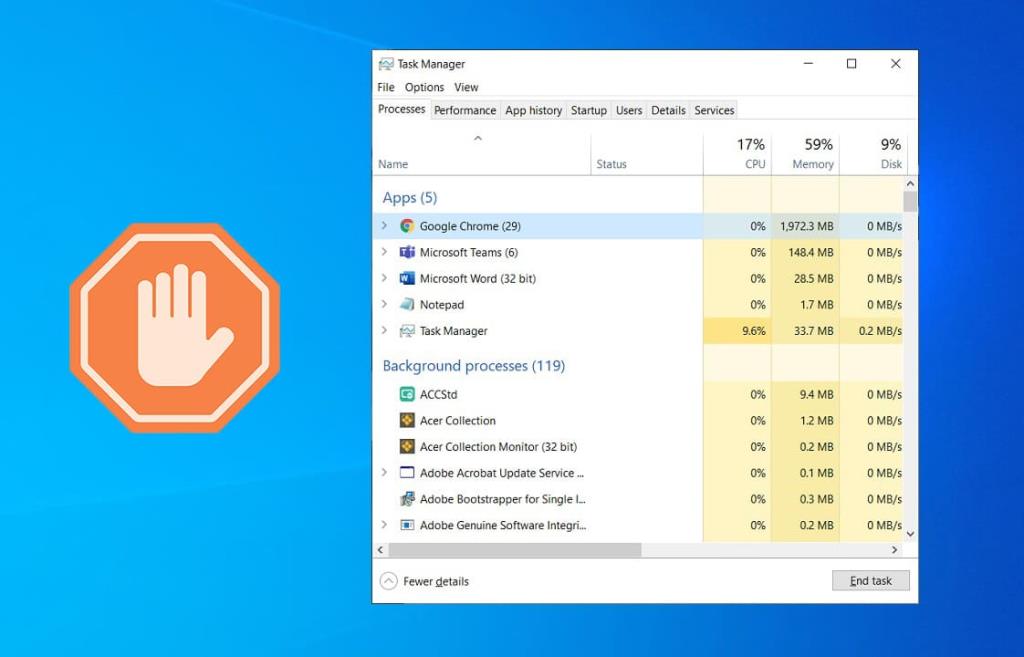
สารบัญ
ต่อไปนี้เป็นวิธีสิ้นสุดงานใน Windows 10 โดยใช้ตัวจัดการงาน:
1. กดCtrl + Shift + ปุ่ม Escร่วมกันเพื่อเปิดตัวจัดการงาน
2. ในแท็บProcessesค้นหาและเลือกงานที่ไม่จำเป็นซึ่งกำลังทำงานอยู่เบื้องหลัง เช่น Discord, Steam บน Skype
หมายเหตุ : ชอบการเลือกโปรแกรมของบุคคลที่สามหรือแอพลิเคชันและหลีกเลี่ยงการเลือกใช้ WindowsและMicrosoft บริการ

3. คลิกสุดท้ายที่จบการทำงานและการรีบูตเครื่องคอมพิวเตอร์
ตอนนี้ คุณได้ปรับระบบของคุณให้เหมาะสมแล้วโดยปิดแอปพลิเคชันและโปรแกรมพื้นหลังทั้งหมด
เมื่อตัวจัดการงานไม่ตอบสนองหรือเปิดบนพีซี Windows คุณจะต้องบังคับปิดโปรแกรมตามที่อธิบายในหัวข้อต่อๆ ไป
อ่านเพิ่มเติม: ฆ่ากระบวนการเร่งรัดทรัพยากรด้วย Windows Task Manager (GUIDE)
นี่เป็นวิธีที่ง่ายและรวดเร็วที่สุดในการปิดโปรแกรมโดยไม่มีตัวจัดการงาน ทำตามขั้นตอนที่กำหนดเพื่อบังคับออกจากโปรแกรมที่ไม่ตอบสนองโดยใช้แป้นพิมพ์ลัด:
1. กดปุ่มAlt + F4ค้างไว้พร้อมกัน

2. แอปพลิเคชั่นหยุดทำงาน / หยุดนิ่งหรือโปรแกรมจะถูกปิด
คุณยังสามารถใช้คำสั่ง Taskkill ใน Command Prompt เพื่อทำเช่นเดียวกัน ต่อไปนี้เป็นวิธีบังคับปิดโปรแกรมโดยไม่มีตัวจัดการงาน:
1. เปิดCommand Promptโดยพิมพ์cmdในเมนูค้นหา
2. คลิกที่Run as administratorจากบานหน้าต่างด้านขวา ดังที่แสดง
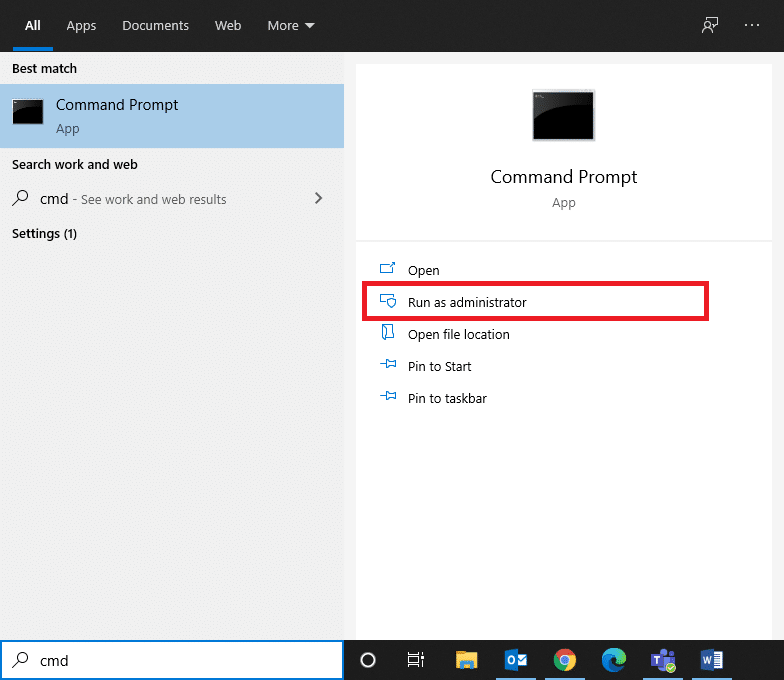
3. ประเภทtasklistและตีใส่ รายการแอปพลิเคชันและโปรแกรมที่กำลังทำงานอยู่จะปรากฏขึ้นบนหน้าจอ
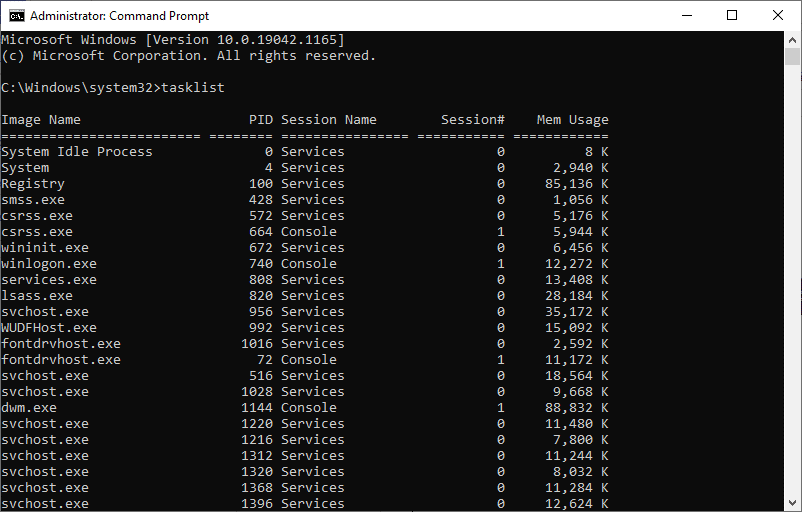
4A. ปิดโปรแกรมเดียว:โดยใช้ชื่อหรือID กระบวนการดังนี้:
หมายเหตุ:ในฐานะที่เป็นตัวอย่างที่เราจะปิดเอกสาร Word กับ PID = 5560
Taskkill /WINWORD.exe /F หรือTaskkill /5560 /F
4B. ปิดหลายโปรแกรม:โดยระบุหมายเลข PID ทั้งหมดพร้อมช่องว่างที่เหมาะสมดังที่แสดงด้านล่าง
Taskkill /PID 1312 1368 1396 /F
5. กดEnterและรอให้โปรแกรมหรือแอปพลิเคชันปิด
6. เมื่อเสร็จแล้วให้รีบูตเครื่องคอมพิวเตอร์ของคุณ
อ่านเพิ่มเติม: แก้ไขการใช้งานดิสก์ 100% ในตัวจัดการงานใน Windows 10
ทางเลือกที่ดีที่สุดสำหรับตัวจัดการงานคือ Process Explorer เป็นเครื่องมือ Microsoft ของบุคคลที่หนึ่งซึ่งคุณสามารถเรียนรู้และปรับใช้วิธีบังคับปิดโปรแกรมโดยไม่ต้องมีตั��จัดการงานได้ด้วยคลิกเดียว
1. ไปที่เว็บไซต์ทางการของ Microsoftและคลิกที่Download Process Explorerดังที่แสดง
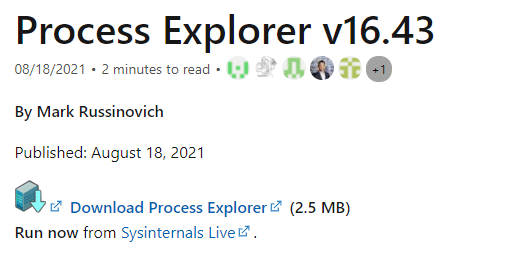
2. ไปที่การดาวน์โหลดของฉันและแตกไฟล์ ZIP ที่ดาวน์โหลดมาไว้ที่เดสก์ท็อปของคุณ
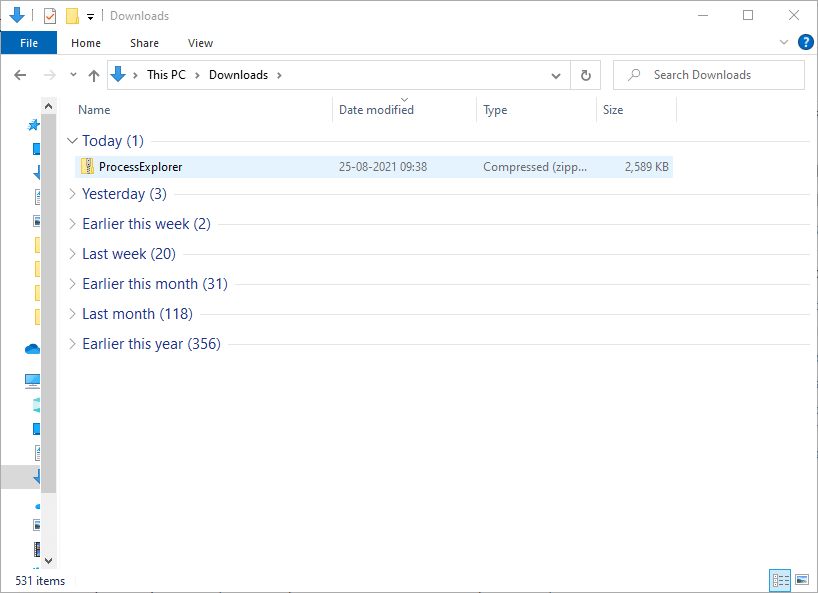
3. คลิกขวาบนProcess Explorerและคลิกเรียกใช้ในฐานะผู้ดูแลระบบ

4. เมื่อคุณเปิด Process Explorer รายการโปรแกรมและแอพพลิเคชั่นที่ไม่ตอบสนองจะปรากฏขึ้นบนหน้าจอ คลิกขวาที่โปรแกรมที่ไม่ตอบสนองและเลือกตัวเลือกKill Processดังที่แสดงด้านล่าง
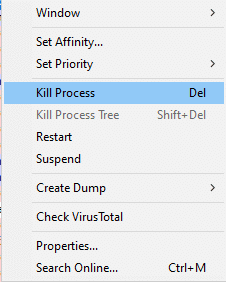
วิธีนี้จะสอนวิธีบังคับปิดโปรแกรมโดยไม่มีตัวจัดการงาน สิ่งที่คุณต้องทำคือดาวน์โหลด AutoHotkey เพื่อสร้างสคริปต์ AutoHotkey พื้นฐานเพื่อปิดโปรแกรมใดๆ ต่อไปนี้เป็นวิธีสิ้นสุดงานใน Windows 10 โดยใช้เครื่องมือนี้:
1. ดาวน์โหลดAutoHotkey และพัฒนาสคริปต์ด้วยบรรทัดต่อไปนี้:
#!Q::WinKill,เอ
2. ตอนนี้การถ่ายโอนไฟล์สคริปต์ที่คุณโฟลเดอร์ Startup
3. ค้นหาโฟลเดอร์ Startupโดยพิมพ์shell:startupในแถบที่อยู่ของFile Explorerดังที่แสดงด้านล่าง หลังจากทำเช่นนั้น ไฟล์สคริปต์จะทำงานทุกครั้งที่คุณเข้าสู่ระบบคอมพิวเตอร์
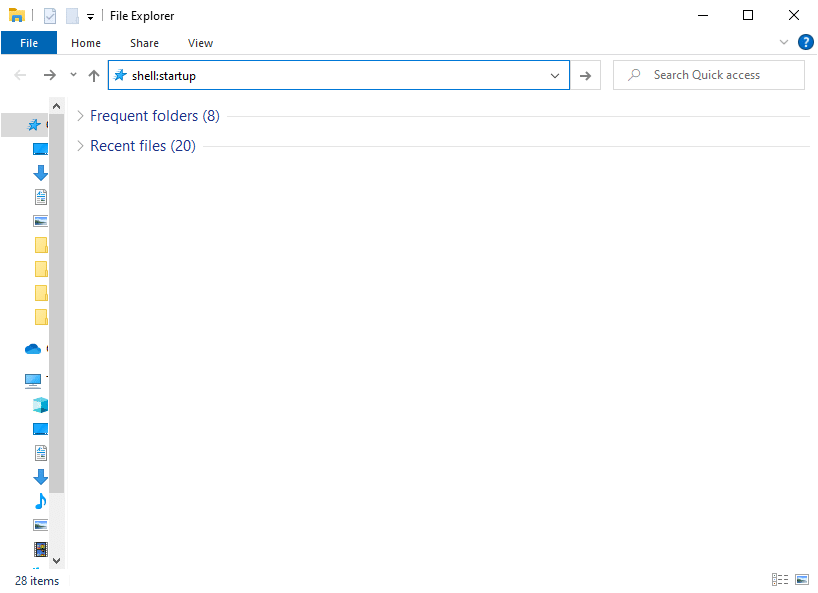
4. สุดท้าย ให้กดปุ่มWindows + Alt + Qพร้อมกัน หากคุณต้องการฆ่าโปรแกรมที่ไม่ตอบสนองและเมื่อใด
ข้อมูลเพิ่มเติม : โฟลเดอร์ Windows Startup คือโฟลเดอร์ในระบบของคุณซึ่งเนื้อหาจะทำงานโดยอัตโนมัติทุกครั้งที่คุณเข้าสู่ระบบคอมพิวเตอร์ มีสองโฟลเดอร์เริ่มต้นในระบบของคุณ
อ่านเพิ่มเติม: แก้ไขไม่สามารถเปลี่ยนลำดับความสำคัญของกระบวนการใน Task Manager
หากคุณไม่ต้องการจบงานใน Windows 10 โดยใช้ Command Prompt หรือ Process Explorer คุณสามารถใช้ทางลัด end task แทนได้ มันจะช่วยให้คุณบังคับออกจากโปรแกรมในสามขั้นตอนง่ายๆ
ขั้นตอนที่ I: สร้างทางลัดงานสิ้นสุด
1. คลิกขวาบนพื้นที่ว่างบนหน้าจอเดสก์ท็อป
2. คลิกที่New > Shortcutดังรูปด้านล่าง
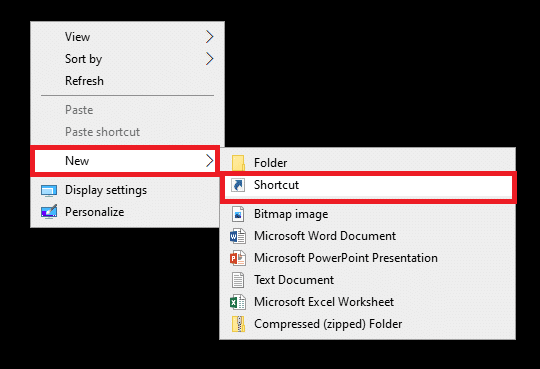
3. ตอนนี้วางคำสั่งที่กำหนดในประเภทสถานที่ตั้งของรายการข้อมูลและคลิกที่ถัดไป
taskkill /f /fi "สถานะ eq ไม่ตอบสนอง"
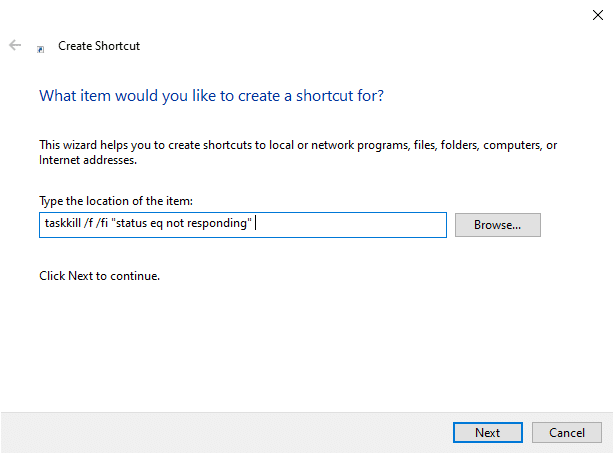
4. จากนั้น พิมพ์ชื่อสำหรับทางลัดนี้แล้วคลิกเสร็จสิ้น
ตอนนี้ ทางลัดจะแสดงบนหน้าจอเดสก์ท็อป
ขั้นตอนที่ II: เปลี่ยนชื่อ End Task Shortcut
ขั้นตอนที่ 5 ถึง 9 เป็นทางเลือก หากคุณต้องการเปลี่ยนไอคอนแสดงผล คุณสามารถดำเนินการต่อได้ มิฉะนั้น คุณได้ดำเนินการตามขั้นตอนเพื่อสร้างช็อตคัตสิ้นสุดในระบบของคุณแล้ว ข้ามไปยังขั้นตอนที่ 10
5. คลิกขวาที่Taskkill Shortcutแล้วคลิกProperties
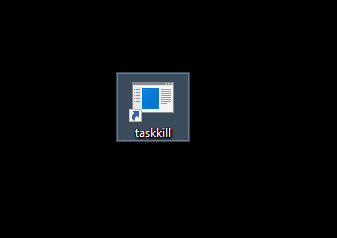
6. สลับไปที่แท็บทางลัดแล้วคลิกเปลี่ยนไอคอน…ดังที่แสดงด้านล่าง
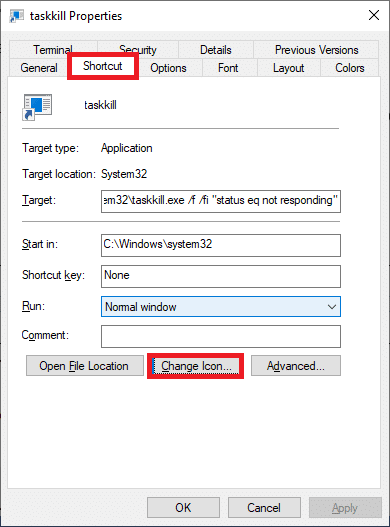
7. ตอนนี้ คลิกที่ตกลงในข้อความแจ้งการยืนยัน

8. เลือกไอคอนจากรายการและคลิกที่OK
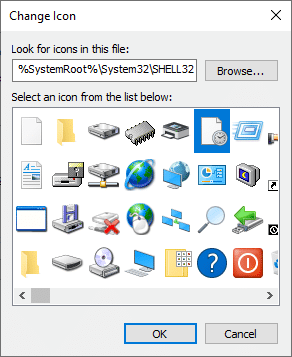
9. ตอนนี้ คลิกที่ใช้ > ตกลงเพื่อใช้ไอคอนที่ต้องการกับทางลัด
ขั้นตอนที่ III: ใช้ทางลัด End Task
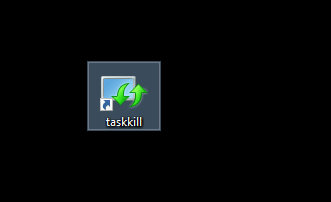
10. ดับเบิลคลิกที่ทางลัดtaskkill เพื่อสิ้นสุดงานใน Windows 10
หากไม่มีวิธีการใดในบทความนี้ช่วยคุณได้ คุณสามารถเลือกแอปพลิเคชันของบริษัทอื่นเพื่อบังคับปิดโปรแกรมได้ ที่นี่SuperF4เป็นตัวเลือกที่ดีกว่า เนื่องจากคุณอาจสนุกกับแอปพลิเคชันที่มีความสามารถในการบังคับปิดโปรแกรมใดๆ หลังจากช่วงเวลาที่กำหนด
เคล็ดลับมือโปร:ถ้าไม่มีงานแล้วคุณสามารถปิดคอมพิวเตอร์ของคุณโดยยาวกดเพาเวอร์ ปุ่ม อย่างไรก็ตาม วิธีนี้ไม่แนะนำ เนื่องจากคุณอาจสูญเสียงานที่ยังไม่ได้บันทึกในระบบของคุณ
ที่แนะนำ
เราหวังว่าคู่มือนี้จะเป็นประโยชน์และคุณก็สามารถที่จะงานสิ้นสุดใน Windows 10 มีหรือไม่มีการจัดการงาน แจ้งให้เราทราบว่าวิธีใดได้ผลดีที่สุดสำหรับคุณ นอกจากนี้ หากคุณมีคำถาม/ข้อเสนอแนะใดๆ เกี่ยวกับบทความนี้ โปรดทิ้งคำถามไว้ในส่วนความคิดเห็น
ในบทความนี้ เราจะแนะนำวิธีการกู้คืนการเข้าถึงฮาร์ดไดรฟ์ของคุณเมื่อเกิดข้อผิดพลาด มาดูกันเลย!
แวบแรก AirPods ก็ดูเหมือนหูฟังไร้สายแบบ True Wireless ทั่วไป แต่ทุกอย่างเปลี่ยนไปเมื่อค้นพบฟีเจอร์บางอย่างที่ไม่ค่อยมีใครรู้จัก
Apple ได้เปิดตัว iOS 26 ซึ่งเป็นการอัปเดตครั้งใหญ่ด้วยดีไซน์กระจกฝ้าใหม่เอี่ยม ประสบการณ์ที่ชาญฉลาดยิ่งขึ้น และการปรับปรุงแอพที่คุ้นเคย
นักศึกษาจำเป็นต้องมีแล็ปท็อปเฉพาะทางสำหรับการเรียน ไม่เพียงแต่จะต้องมีพลังเพียงพอที่จะทำงานได้ดีในสาขาวิชาที่เลือกเท่านั้น แต่ยังต้องมีขนาดกะทัดรัดและน้ำหนักเบาพอที่จะพกพาไปได้ตลอดวัน
การเพิ่มเครื่องพิมพ์ลงใน Windows 10 เป็นเรื่องง่าย แม้ว่ากระบวนการสำหรับอุปกรณ์แบบมีสายจะแตกต่างจากอุปกรณ์ไร้สายก็ตาม
อย่างที่ทราบกันดีว่า RAM เป็นส่วนประกอบฮาร์ดแวร์ที่สำคัญมากในคอมพิวเตอร์ ทำหน้าที่เป็นหน่วยความจำในการประมวลผลข้อมูล และเป็นปัจจัยที่กำหนดความเร็วของแล็ปท็อปหรือพีซี ในบทความด้านล่างนี้ WebTech360 จะแนะนำวิธีการตรวจสอบข้อผิดพลาดของ RAM โดยใช้ซอฟต์แวร์บน Windows
สมาร์ททีวีเข้ามาครองโลกอย่างแท้จริง ด้วยคุณสมบัติที่ยอดเยี่ยมมากมายและการเชื่อมต่ออินเทอร์เน็ต เทคโนโลยีได้เปลี่ยนแปลงวิธีการชมทีวีของเรา
ตู้เย็นเป็นเครื่องใช้ไฟฟ้าที่คุ้นเคยในครัวเรือน ตู้เย็นโดยทั่วไปจะมี 2 ช่อง โดยช่องแช่เย็นจะมีขนาดกว้างขวางและมีไฟที่เปิดอัตโนมัติทุกครั้งที่ผู้ใช้งานเปิด ในขณะที่ช่องแช่แข็งจะแคบและไม่มีไฟส่องสว่าง
เครือข่าย Wi-Fi ได้รับผลกระทบจากปัจจัยหลายประการนอกเหนือจากเราเตอร์ แบนด์วิดท์ และสัญญาณรบกวน แต่ยังมีวิธีชาญฉลาดบางอย่างในการเพิ่มประสิทธิภาพเครือข่ายของคุณ
หากคุณต้องการกลับไปใช้ iOS 16 ที่เสถียรบนโทรศัพท์ของคุณ นี่คือคำแนะนำพื้นฐานในการถอนการติดตั้ง iOS 17 และดาวน์เกรดจาก iOS 17 เป็น 16
โยเกิร์ตเป็นอาหารที่ยอดเยี่ยม กินโยเกิร์ตทุกวันดีจริงหรือ? เมื่อคุณกินโยเกิร์ตทุกวัน ร่างกายจะเปลี่ยนแปลงไปอย่างไรบ้าง? ลองไปหาคำตอบไปด้วยกัน!
บทความนี้จะกล่าวถึงประเภทของข้าวที่มีคุณค่าทางโภชนาการสูงสุดและวิธีเพิ่มประโยชน์ด้านสุขภาพจากข้าวที่คุณเลือก
การกำหนดตารางเวลาการนอนและกิจวัตรประจำวันก่อนเข้านอน การเปลี่ยนนาฬิกาปลุก และการปรับเปลี่ยนการรับประทานอาหารเป็นมาตรการบางประการที่จะช่วยให้คุณนอนหลับได้ดีขึ้นและตื่นนอนตรงเวลาในตอนเช้า
ขอเช่าหน่อยคะ! Landlord Sim เป็นเกมจำลองมือถือบน iOS และ Android คุณจะเล่นเป็นเจ้าของอพาร์ทเมนท์และเริ่มให้เช่าอพาร์ทเมนท์โดยมีเป้าหมายในการอัพเกรดภายในอพาร์ทเมนท์ของคุณและเตรียมพร้อมสำหรับผู้เช่า
รับรหัสเกม Bathroom Tower Defense Roblox และแลกรับรางวัลสุดน่าตื่นเต้น พวกเขาจะช่วยคุณอัพเกรดหรือปลดล็อคหอคอยที่สร้างความเสียหายได้มากขึ้น













